Tutorial de Animabelle, puedes encontrar el original aquí:

Muchas gracias por permitirme traducir
tus preciosos tutoriales, Animabelle.
Con tu resultado, puedes hacer firmas, websets, cartas de incredimail, etc.
Por favor, crédito a Animabelle y a Tati Designs, gracias.
Materiales
PSPX2 (puedes utilizar cualquier versión).
Descarga el material del tutorial aquí:

Filtros
MuRa's Meister / Pole Transform y Copies (descarga aquí).
AAA Frames / Texture Frame (descarga aquí).
&<Bkg Kaleidoscope>/ Cake Mix (descarga aquí).**
** Importar este filtro con "Unlimited".
Preparación
Instala los Filtros en la carpeta de "Complementos" de tu PSP.
IMPORTANTE
Está prohibido modificar o cambiar el nombre de archivos o eliminar la marca de agua.
Los tubes son de Luz Cristina.
La máscara es de Narah.
Colores

Si usas otros colores, debes jugar con el modo mezcla de las capas.
Recuerda que debes guardar tu trabajo con frecuencia.
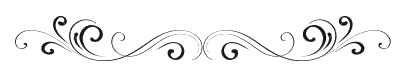
- 1 -
Abrir todo el material necesario para el tutorial, duplicar y cerrar el original.
Pon de primer plano el color #95b95c 
Pon de segundo plano el color #4d6a2a 
Abre una nueva imagen transparente de 900 x 500 píxeles.
Rellena tu imagen transparente con el siguiente gradiente lineal:
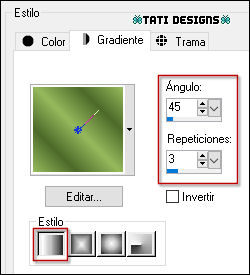
- 2 -
Selecciones / Seleccionar todo.
Copia y pega en la selección el tube "6109-luzcristina".
Selecciones / Anular selección.
Efectos / Efectos de la imagen / Mosaico integrado (predeterminado):
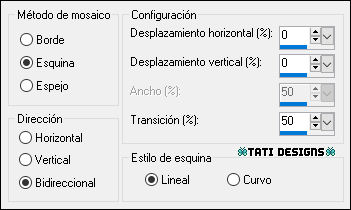
- 3 -
Efectos / Efectos de medio artístico / Pinceladas:
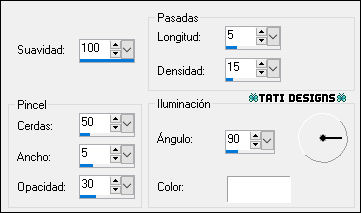
- 4 -
Capas / Duplicar.
Efectos / Complementos / MuRa's Meister / Pole Transform (predeterminado):
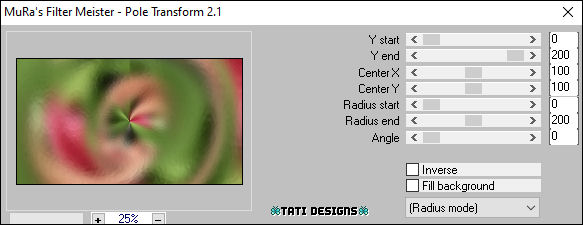
- 5 -
Efectos / Efectos geométricos / Perspectiva horizontal:
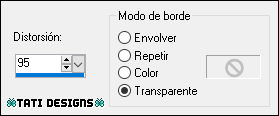
Imagen / Espejo.
Efectos / Efectos geométricos / Perspectiva horizontal:
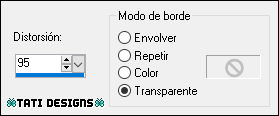
- 6 -
Efectos / Efectos de reflexión / Espejo giratorio:
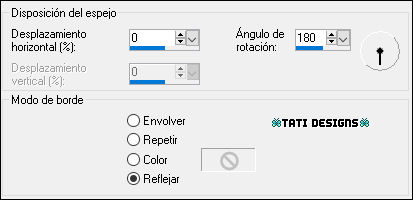
Efectos / Efectos de distorsión / Espiral: 720º
- 7 -
Efectos / Complementos / MuRa's Meister / Copies:
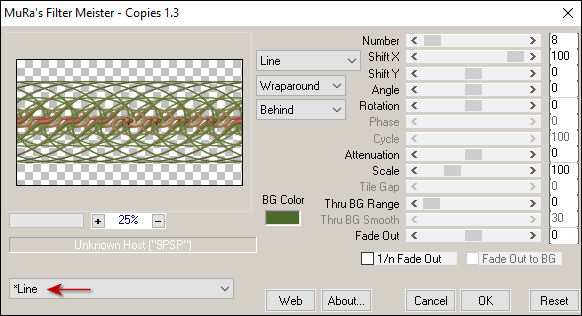
Efectos / Efectos 3D / Sombra: 8 / 8 / 40 / 15 / Negro 
- 8 -
Sitúate en la capa inferior ("Trama 1").
Abre una nueva capa de trama y rellena con el color #ffffff 
Capas / Nueva capa de máscara / A partir de una imagen / "Narah_Mask_1262":
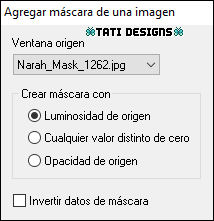
Capas / Fusionar / Fusionar grupo.
Cambia el Modo de la capa a "Sobreexponer" y baja la Opacidad a 65.
- 9 -
Imagen / Agregar bordes / Simétrico de 1 píxel con el color #c54051 
Imagen / Agregar bordes / Simétrico de 30 píxeles con el color #ffffff 
Efectos / Complementos / AAA Frames / Texture Frame:
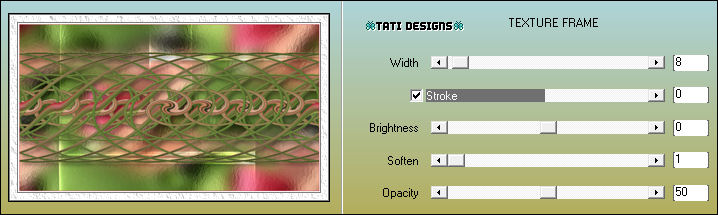
- 10 -
Selecciones / Seleccionar todo.
Imagen / Agregar bordes / Simétrico de 60 píxeles con el color #ffffff 
Selecciones / Invertir.
Efectos / Complementos / Unlimited / &<Bkg Kaleidoscope>/ Cake Mix (predeterminado):
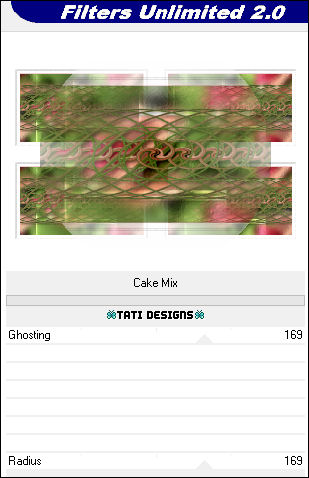
Selecciones / Anular selección.
- 11 -
Copia y pega como nueva capa el tube "6109-luzcristina".
Imagen / Cambiar tamaño: 80% (Desmarcado "Cambiar tamaño de todas las capas").
Coloca a la izquierda.
Ajustar / Nitidez / Enfocar.
Aplica Sombra de tu elección.
- 12 -
Copia y pega como nueva capa el tube "6113-luzcristina".
Coloca a la derecha.
Aplica Sombra de tu elección.
- 13 -
Selecciones / Seleccionar todo.
Imagen / Agregar bordes / Simétrico de 5 píxeles con el color #4d6a2a 
Selecciones / Invertir.
Rellena la selección con el gradiente inicial:
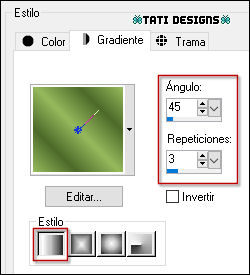
Efectos / Efectos 3D / Bisel interior:
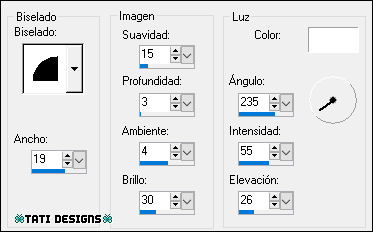
Selecciones / Anular selección.
- 14 -
Imagen / Cambiar tamaño: 900 píxeles de ancho (Marcado "Cambiar tamaño de todas las capas").
Abre una nueva capa de trama y pon tu nombre o tu marca de agua.
Agrega el © del tutorial y la traducción, adjunto en el material:

Nota: Si necesitas cambiar el color, puedes usar la Herramienta "Reemplazar color":
Capas / Fusionar / Fusionar todo (aplanar).
Exporta como archivo .jpg optimizado.
¡Se acabó!
Espero que te haya gustado y que hayas disfrutado con él.

.:. Mi versión del tutorial con tubes de Lily (mujer) y LB (flores) .:.
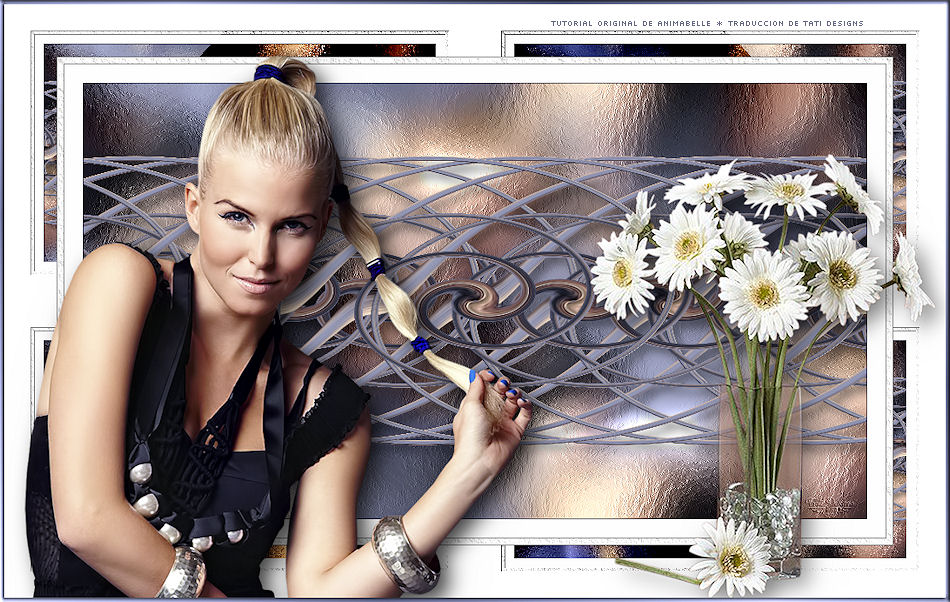
.:. Versión de Vincenzo con un tube de Nicky .:.


.:. Si quieres enviarme tu trabajo con el resultado de esta traducción, ponte en contacto conmigo .:.
